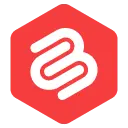60+ اختصارات لوحة مفاتيح محرر WordPress Block Editor (Gutenberg)
نشرت: 2021-07-05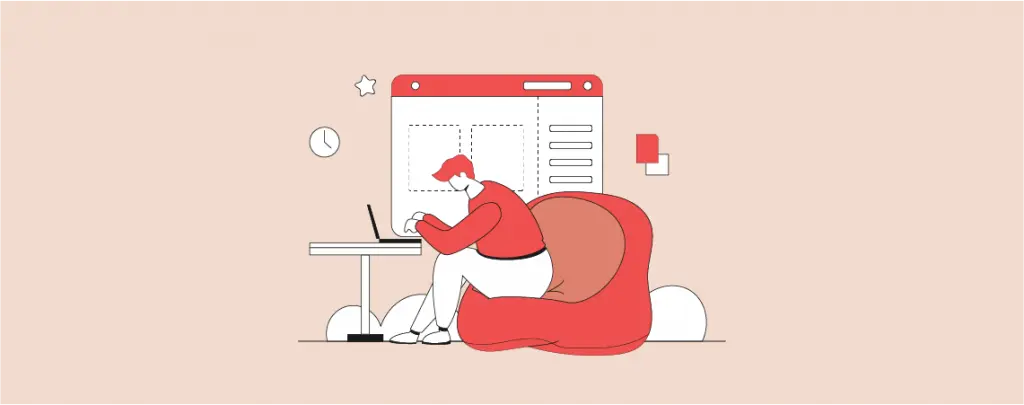
أصبح محرر قوالب WordPress الجديد المعروف أيضًا باسم Gutenberg شائعًا يومًا بعد يوم.
لقد أعجب مستخدمو WordPress بالفعل بوظائفه الموفرة للوقت. إحدى هذه الوظائف هي اختصارات لوحة المفاتيح .
نعم ، يمكنك توفير الوقت باستخدام الاختصارات بدلاً من ترك لوحة المفاتيح واستخدام الماوس. من المؤكد أنها ستسرع العملية.
وبالنسبة للأشخاص الذين يقومون بذلك بانتظام ، لا سيما عند إنشاء منشورات متعددة وتصميمها في وقت واحد وجدولتها في وقت لاحق ، فإن توفير الوقت باستخدام لوحات المفاتيح سيجعل العملية أكثر متعة وأقل استهلاكا للوقت.
في هذا المنشور ، ستكتشف اختصارات لوحة مفاتيح Gutenberg المفيدة التي يمكنك البدء في تنفيذها في سير عملك أثناء تحرير منشورك في محرر Block.
- الشروع في العمل مع اختصارات محرر الكتلة
- اختصارات WordPress العامة لتصميم المحتوى وتنسيقه
- الاختصارات العالمية
- الاختصارات العامة لنظام التشغيل Mac:
- الاختصارات العامة لنظام التشغيل Windows:
- حظر الاختصارات
- حظر الاختصارات لنظام التشغيل Mac:
- حظر الاختصارات لنظام التشغيل Windows:
- إنشاء اختصارات لوحة المفاتيح الخاصة بك في جوتنبرج
- استنتاج
الشروع في العمل مع اختصارات محرر الكتلة
سيتم عرض الكثير من الاختصارات في هذا المنشور ، لكنني أردت أن أبدأ بالأساسيات التي يمكن أن تساعدك حقًا في توفير الكثير من الوقت أثناء إنشاء منشورك.
أولاً: " / " عندما تكتب شرطة مائلة ، يمكنك حينئذٍ قم بإدراج كتلة بسرعة عن طريق البدء في كتابة اسمها. سيساعدك هذا في إضافة الكتل بسهولة.
ثانيًا: "أدخل" عند النقر فوق "إدخال" ، تقوم بإنشاء كتلة جديدة.
سيساعدك وجود هذين النوعين في إنشاء الكتل الخاصة بك عند تعيين مشاركاتك.
ثالثًا: سيساعدك "Ctrl + Shift + ALT + M" (في Windows) أو "CMD + Shift + ALT + M" (في نظام Mac) على التبديل بين محرر الكود ومحرر الكتلة بسرعة حتى تتمكن من رؤية الكود أو إرجاعه إلى محرر الكتلة في وقت واحد.
سيساعدك وضع ذلك في الاعتبار عند بدء استخدام Gutenberg في تسهيل الأمر.
اختصارات WordPress العامة لتصميم المحتوى وتنسيقه
الشيء التالي الذي يمكنك البدء في تنفيذه في روتين تحرير المنشورات هو الاختصارات العامة التي قد تعرفها كثيرًا لمساعدتك في تحرير المحتوى الخاص بك بشكل أسرع.
يعني هذا اختصارات لمساعدتك على جعل النص غامقًا ونسخ النص وما إلى ذلك.
| تشكيل لنظام التشغيل Mac | التنسيق لنظام التشغيل Windows |
| القطع : Cmd + X نسخ : Cmd + C لصق : Cmd + V. جريئة : Cmd + b مائل : Cmd + I تسطير النص : Cmd + U نص الارتباط التشعبي المحدد: Cmd + K. حدد الكل : Cmd + A حفظ التغييرات : Cmd + S | قص : Ctrl + X نسخ : Ctrl + C لصق : Ctrl + V. جريئة : Ctrl + b مائل : Ctrl + I تسطير النص : Ctrl + U نص الارتباط التشعبي المحدد: Ctrl + K. حدد الكل : Ctrl + A حفظ التغييرات : Ctrl + S |
الاختصارات العالمية
بعد أن ننتهي من الاختصارات العامة لمساعدتك في تنسيق المحتوى الخاص بك ، فلنتحدث أكثر عن اختصارات محددة لاستخدامها في محرر Gutenberg.
أولاً ، سنبدأ بالاختصارات العالمية لاستخدامها في جميع الكتل ولمساعدتك في إدارة جميع الكتل.
بعد ذلك ، سنتحدث عن الاختصارات الخاصة بالكتل والتي يمكنك استخدامها في كتل معينة.
الاختصارات العامة لنظام التشغيل Mac:
فيما يلي اختصارات Global Gutenberg للأشخاص الذين يستخدمون نظام التشغيل Mac OS:
- إظهار نافذة الاختصار: Ctrl + Opt + H
- التراجع عن التغييرات الأخيرة : Cmd + Z
- إعادة التراجع الأخير : Cmd + Shift + Z
- إظهار أو إخفاء الشريط الجانبي للإعدادات : Cmd + Shift + ،
- انتقل إلى الجزء التالي من المحرر : Ctrl + `
- انتقل إلى الجزء السابق من المحرر : Ctrl + Shift + `
- التبديل بين المحرر المرئي ومحرر الكود: Cmd + Opt + Shift + M.
- أدخل كتلة جديدة قبل الكتلة (الكتل) المحددة : Cmd + Opt + t
- أدخل كتلة جديدة قبل الكتلة (الكتل) المحددة : Cmd + Opt + y
- التحديد الواضح : Esc
- افتح قائمة التنقل بين المجموعات: Opt + Ctrl + O.
- انتقل إلى الجزء التالي من المحرر : Opt + Ctrl + N
- انتقل إلى الجزء السابق من المحرر : Opt + Ctrl + P.
- انتقل إلى أقرب شريط أدوات : Fn + Opt + F10
الاختصارات العامة لنظام التشغيل Windows:
فيما يلي اختصارات Global Gutenberg لأجهزة Windows:
- إظهار نافذة الاختصار: Alt + Shift + H
- التراجع عن التغييرات الأخيرة : Ctrl + Z
- إعادة التراجع الأخير : Ctrl + Shift + Z
- إظهار أو إخفاء الشريط الجانبي للإعدادات : Ctrl + Shift + ،
- انتقل إلى الجزء التالي من المحرر : Ctrl + `
- انتقل إلى الجزء السابق من المحرر : Ctrl + Shift + `
- التبديل بين المحرر المرئي ومحرر الكود: Ctrl + Alt + Shift + M.
- أدخل كتلة جديدة قبل الكتلة (الكتل) المحددة : Ctrl + Alt + t
- أدخل كتلة جديدة قبل الكتلة (الكتل) المحددة : Ctrl + Alt + y
- التحديد الواضح : Esc
- افتح قائمة التنقل بين المجموعات: Alt + Shift + O
- انتقل إلى الجزء التالي من المحرر : Alt + Shift + N
- التنقل في الجزء السابق من المحرر : Alt + Shift + P.
- انتقل إلى أقرب شريط أدوات : Alt + F10
حظر الاختصارات
بمجرد معرفة الاختصارات العامة ، إليك اختصارات يمكنك استخدامها في كل كتلة لمساعدتك في القيام بأشياء مختلفة مثل تكرار كتلة وما إلى ذلك.
حظر الاختصارات لنظام التشغيل Mac:
فيما يلي اختصارات أجهزة Mac:
- كتلة محددة مكررة : Cmd + Shift + D
- إزالة الكتلة المحددة : Cmd + Opt + Backspace
- تغيير نوع الكتلة بعد إضافة فقرة : /
- أدخل كتلة جديدة قبل الكتلة المحددة : Cmd + Opt + T.
- أدخل كتلة جديدة قبل الكتلة المحددة : Cmd + Opt + Y
حظر الاختصارات لنظام التشغيل Windows:
فيما يلي الاختصارات لأجهزة Windows:
- كتلة محددة مكررة : Ctrl + Shift + D
- إزالة الكتلة المحددة : Ctrl + Alt + Backspace
- تغيير نوع الكتلة بعد إضافة فقرة : /
- أدخل كتلة جديدة قبل الكتلة المحددة : Ctrl + Alt + T.
- أدخل كتلة جديدة قبل الكتلة المحددة : Ctrl + Alt + Y
إنشاء اختصارات لوحة المفاتيح الخاصة بك في جوتنبرج
إذا كنت ترغب في إنشاء اختصارات محددة لمساعدتك في القيام بمهام محددة في سير عملك ، يمكنك استخدام برامج مثل Auto HotKey. يساعدك البرنامج في إعداد البرامج النصية وإنشاء اختصار للإجراء الذي تريد القيام به ، بحيث تقوم فقط بالضغط على مفتاح الاختصار ، وتكون قد انتهيت.
استنتاج
ستعمل معرفة الاختصارات على تبسيط سير عملك. قد لا يبدو الأمر بنفس القدر ولكنه يتراكم بمرور الوقت. هل يمكنك أن تتخيل أنك تقوم بالنقر بزر الماوس الأيمن ثم النقر فوق نسخ أو لصق؟
في هذا المنشور ، اكتشفت أفضل الاختصارات لاستخدامها مع محرر Gutenberg.
ابدأ بإضافة بعض إلى سير العمل الخاص بك.
وتذكر دائمًا اختصار Ctrl + Opt + H في نظام Mac ، والاختصار Alt + Shift + H في النوافذ لإظهار نافذة الاختصار.
ما الاختصار الذي تستخدمه كثيرًا في محرر Gutenberg؟ اسمحوا لنا أن نعرف أدناه.